2.12.5. Размещение заказа в форме Oткрытого конкурса
Извещение, со способом «Открытый конкурс», формируется на основании документа «Заявка на закупку», в котором указан способ определения поставщика «Открытый конкурс» (Рисунок 1).
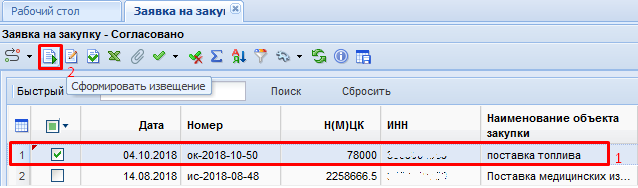
По результатам формирования извещения, Система выведет протокол об успешном формировании Извещения (Рисунок 2), либо протокол с информацией препятствующей формированию Извещения.
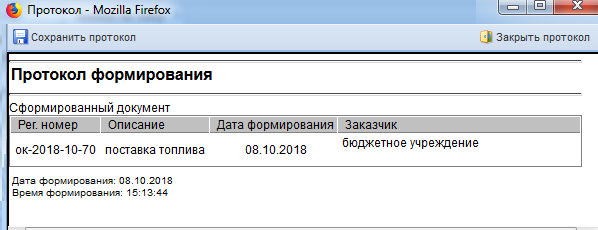
Сформированное Извещение «Открытый конкурс» находится в фильтре «На размещении» в папке «Открытый конкурс (223-ФЗ)». Открыть форму документа для редактирования можно двойным кликом ЛКМ по документу, либо нажатием кнопки  [Редактировать] на панели инструментов. В открывшейся электронной форме документа информация в поля частично переходит из Заявки на закупку (Рисунок 3).
[Редактировать] на панели инструментов. В открывшейся электронной форме документа информация в поля частично переходит из Заявки на закупку (Рисунок 3).
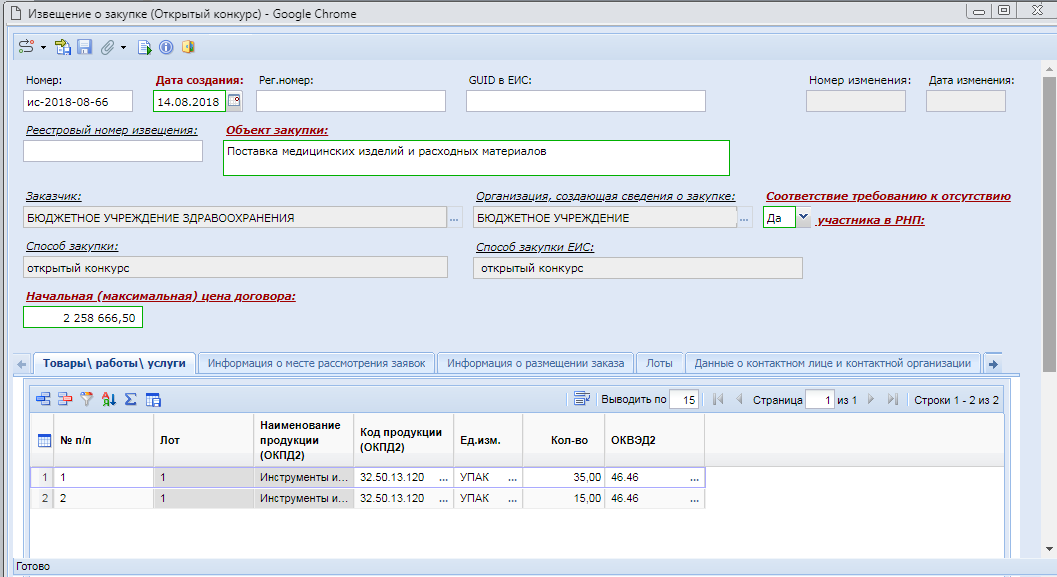
Вкладка «Товары/работы/услуги» содержит информацию о спецификации предстоящей закупки (Рисунок 3).
Вкладка «Информация о комиссии» заполняется сведениями о Комиссии и членах комиссии. В поле «Комиссия» можно выбрать готовую комиссию из Справочника комиссий по кнопке  [Справочник] или же по кнопке
[Справочник] или же по кнопке  [Добавить строку] указать каждого члена комиссии, вручную выбирая из Справочника членов комиссии и назначая роль каждому выбранному члену комиссии, также по кнопке
[Добавить строку] указать каждого члена комиссии, вручную выбирая из Справочника членов комиссии и назначая роль каждому выбранному члену комиссии, также по кнопке  [Справочник] (Рисунок 4).
[Справочник] (Рисунок 4).
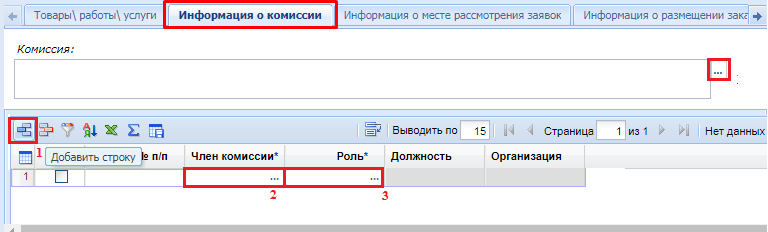
При выборе готовой комиссии, название Комиссии отобразится в поле «Комиссия», а также автоматически заполнится список членов комиссии с назначенными ролями.
Инструкция по созданию комиссии изложена в пункте
2.13.3
и
2.13.4
данного руководства.
Во вкладке «Информация о месте рассмотрении заявок» (Рисунок 5) обязательны для заполнения поля:
- Тип рассмотрения заявок;
- Наименование электроннок площадки. Поле доступно для ввода данных при выборе типа рассмотрения заявок «Электронная форма» и заполняется выбором значения из справочника «Справочник торговых площадок», который вызывается кнопкой
 (Рисунок 5). Список доступных для выбора площадок определяется администратором Системы (пункт
2.2.2.3.
данного руководства).
(Рисунок 5). Список доступных для выбора площадок определяется администратором Системы (пункт
2.2.2.3.
данного руководства).
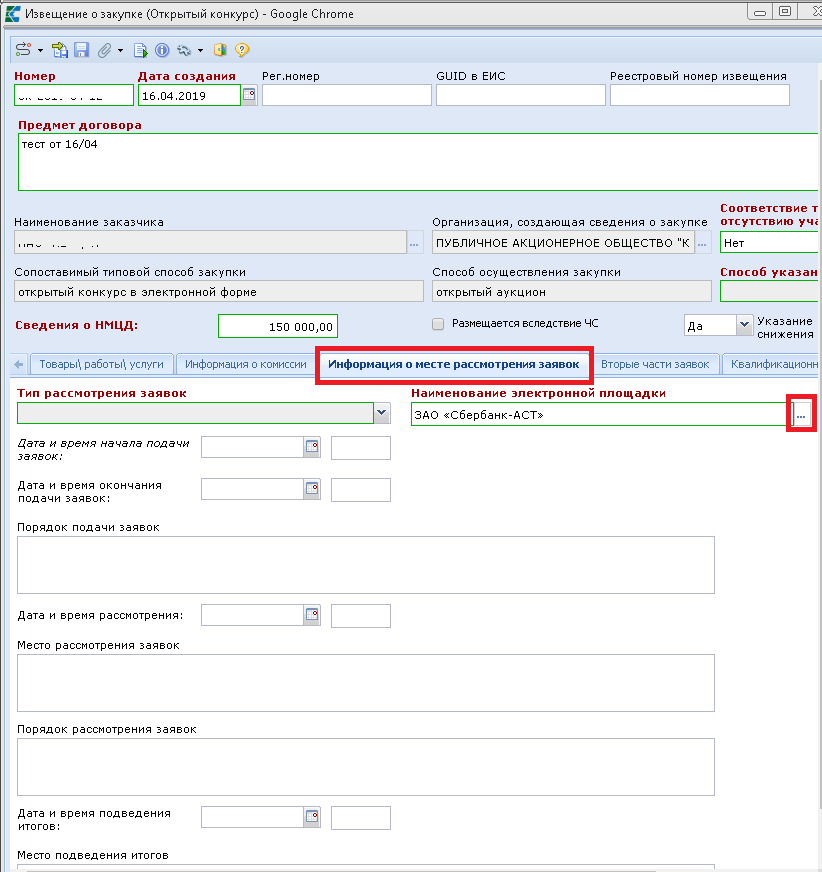
Во вкладке «Информация о размещении заказа» обязательно заполняется Планируемая дата публикации извещения. Поле «Фактическая дата публикации» заполняется системой автоматически после размещения извещения. Данные в поле «Место поставки товара, выполнения работ, оказания услуг» переносятся из заявки на закупку, на основе которой создано извещение (Рисунок 6).
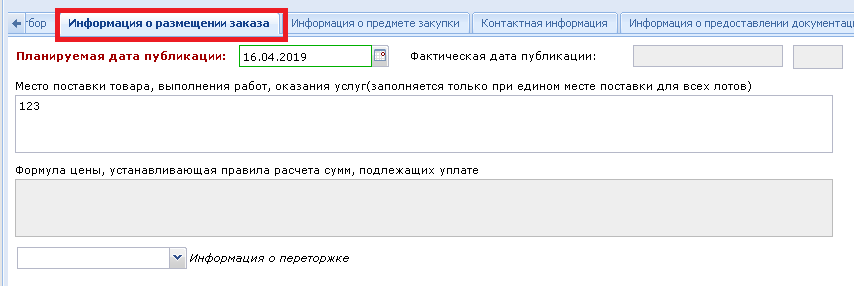
Вкладка «Информация о предмете закупки» содержит информацию связанную с номером Лота, наименованием объекта Закупки, а также местом и сроками доставки товара или выполнения работ (Рисунок 7).
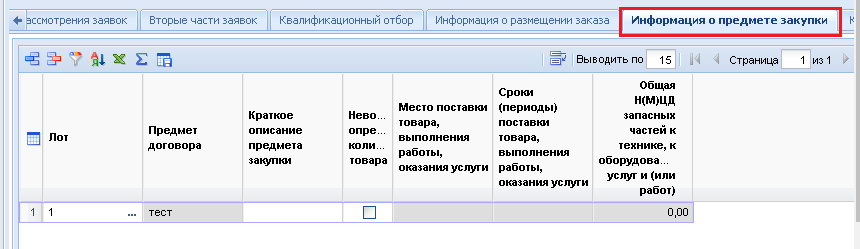
Также во вкладке «Информация о предмете закупки» в табличной части находятся признаки «Изменить сведения позиции плана» и «Преимущество в отношении товаров российского происхождения, выполняемых работ, оказываемых услуг российскими лицами». Признаки проставляются и снимаются в рамках каждой строки (Рисунок 8).

Во вкладке «Контактная информация» указываются данные представителя Заказчика, для связи участников закупки с Заказчиком, в случае необходимости. Контактные данные при формировании Извещения заполняются автоматически на основе данных из документа «Заявка на закупку». В блоке «Контактное лицо уполномоченного учреждения» указывается контактная информация сотрудника Уполномоченного органа (Рисунок 9).
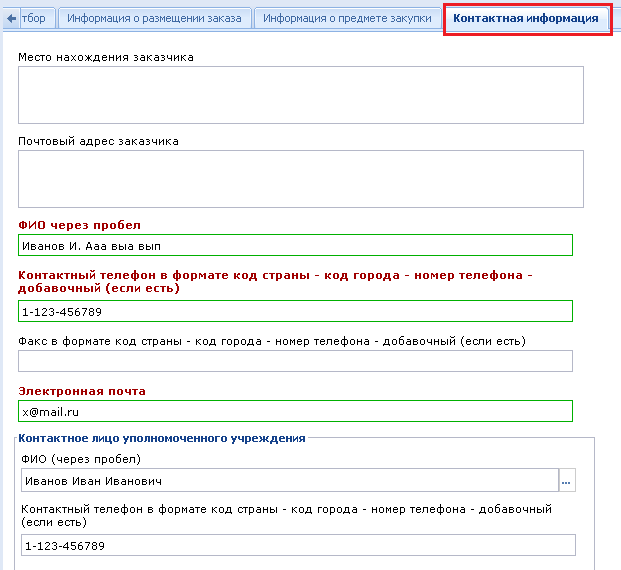
Вкладка «Информация о предоставлении документации» заполняется данными о сроках предоставления, а так же месте и порядке предоставлении документации. В случае если предусмотрена плата за документацию, заполняется блок «Плата за документацию» (Рисунок 10).
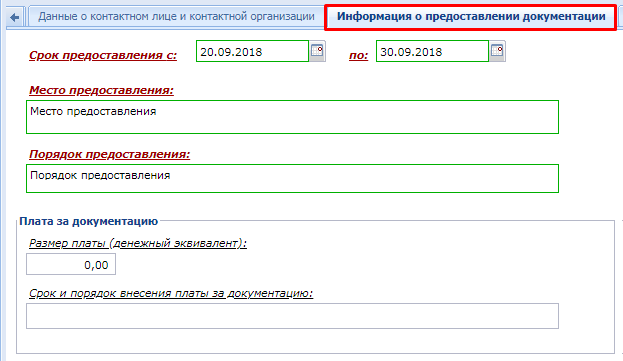
Вкладка «Основание внесения изменений» заполняется при формировании изменения к документу «Извещение».
Указав все требуемые реквизиты, данные необходимо сохранить нажатием кнопки  [Сохранить]. При сохранении документа Система проверит корректность введенных данных, и выведет соответствующее предупреждение, в случае, если данные введены некорректно.
[Сохранить]. При сохранении документа Система проверит корректность введенных данных, и выведет соответствующее предупреждение, в случае, если данные введены некорректно.
После успешного ввода необходимых данных по Закупке и успешного прохождения контролей при сохранении, Заказчику необходимо прикрепить пакет документов по кнопке  [Прикрепленные файлы].
[Прикрепленные файлы].
Сведения о размещении государственного заказа путем проведения открытого конкурса размещаются в ЕИС и в Системе в сроки, установленные Законом.
Для передачи сведений в личный кабинет Заказчика на ЭТП, следует выделить требуемый документ и нажать кнопку [Отправить документ на ЭТП] (Рисунок 11).
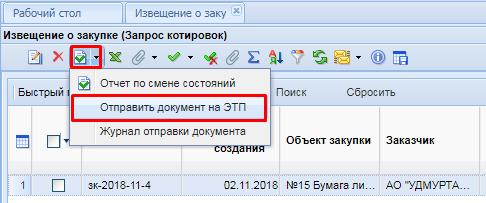
Если документ успешно подгрузился в личный кабинет Заказчика на ЭТП, то он переходит в состояние «Отправлен на ЭТП». Если же документ по каким-либо причинам не принят на ЭТП, то состояние документа не меняется.
Чтобы получить сведения о состоянии загрузки документов на ЭТП, следует выделить документ и нажать кнопку [Журнал отправки документа] (Рисунок 12), в результате чего будет открыт журнал отправки документа на сайт Торговой площадки, где отражается дата и время совершенной операции, статус операции и разъясняющий комментарий к ней (Рисунок 13).
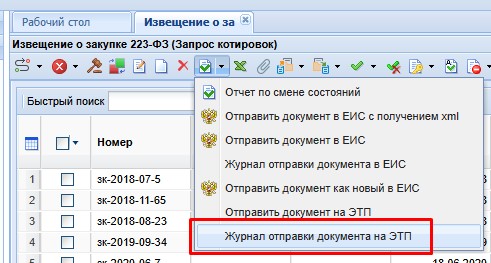
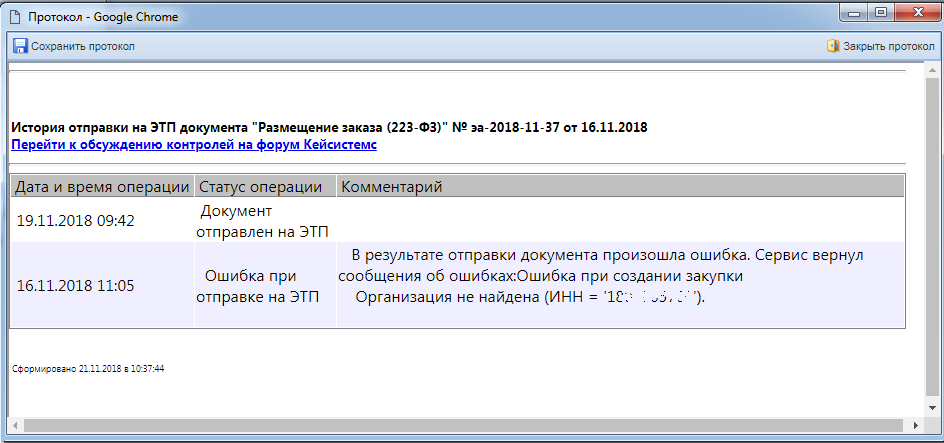
После успешной отправки сведений о Закупках на ЭТП, необходимо зайти в личный кабинет Заказчика на сайте ЭТП, проверить переданные сведения и файлы документов, подписать их и отправить для публикации на официальный сайт ЕИС.